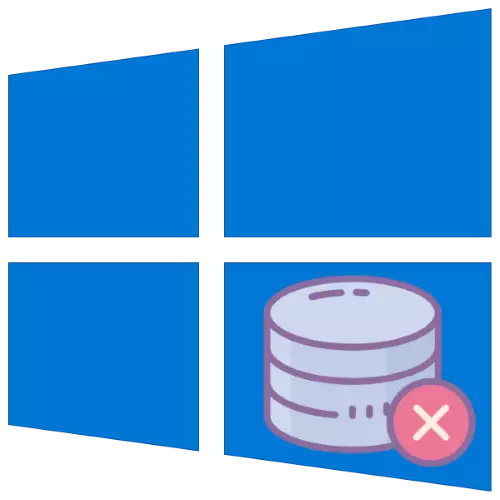
Spesso, il computer inizia a funzionare lentamente. Questo di solito può essere corretto reinstallando il sistema operativo, tuttavia, questo passaggio non è sempre eseguito. In tali casi, un computer deve essere formattato per il ripristino delle prestazioni e senza rimozione di Windows 10.
Metodo 1: reimpostazione del sistema alle impostazioni di fabbrica
La soluzione ottimale per la risoluzione dell'attività è quella di ripristinare il sistema operativo ai parametri di fabbrica. Questa è una semplice procedura, ma se si verificano difficoltà con esso, prendi le istruzioni dettagliate da uno dei nostri autori.
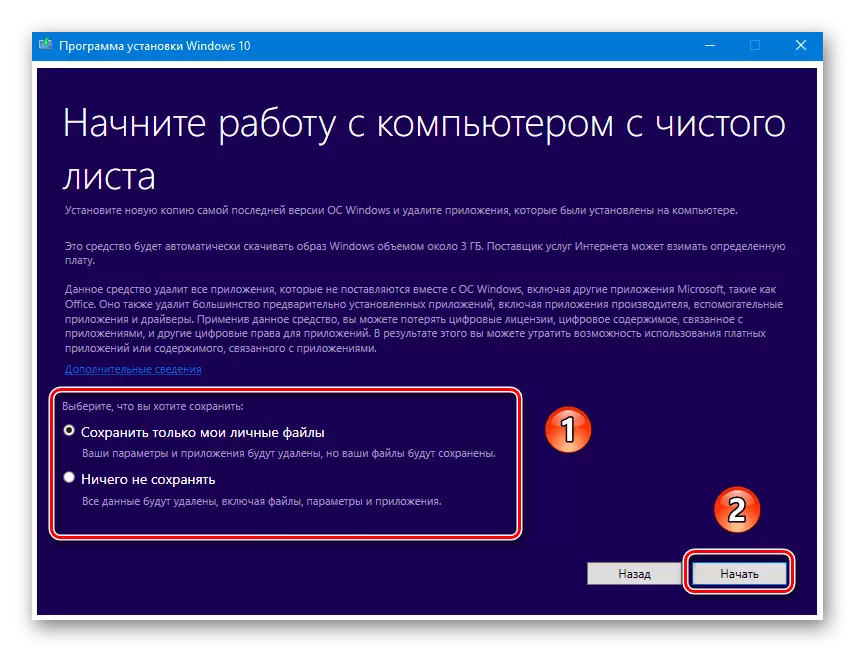
Lezione: Reimposta Windows 10 alle impostazioni di fabbrica
Metodo 2: formattazione HDD
Spesso, il computer deve essere pulito completamente, anche dai file utente. Questa attività ha una soluzione - Eliminazione di tutti i dati dal disco rigido. È possibile effettuare una procedura tale come software di terze parti e strumenti di sistema.Opzione 1: terza parte
Il software di terze parti per la formattazione del disco rigido è spesso più conveniente della soluzione incorporata. Uno di questi è Acronis Disk Director.
- Aprire il programma, quindi trova l'unità desiderata nel suo spazio di lavoro.
- Seleziona una sezione che si desidera formattare.
Attenzione! Non scegliere l'unità di sistema e il disco su cui è installato Acronis!
- Quindi, utilizzare l'elemento "Formato" nel menu "Operazioni".
- Modificare i parametri di formattazione o lasciarli per impostazione predefinita, quindi fare clic su OK.
- Fare clic sul pulsante "Applica operazioni di attesa".
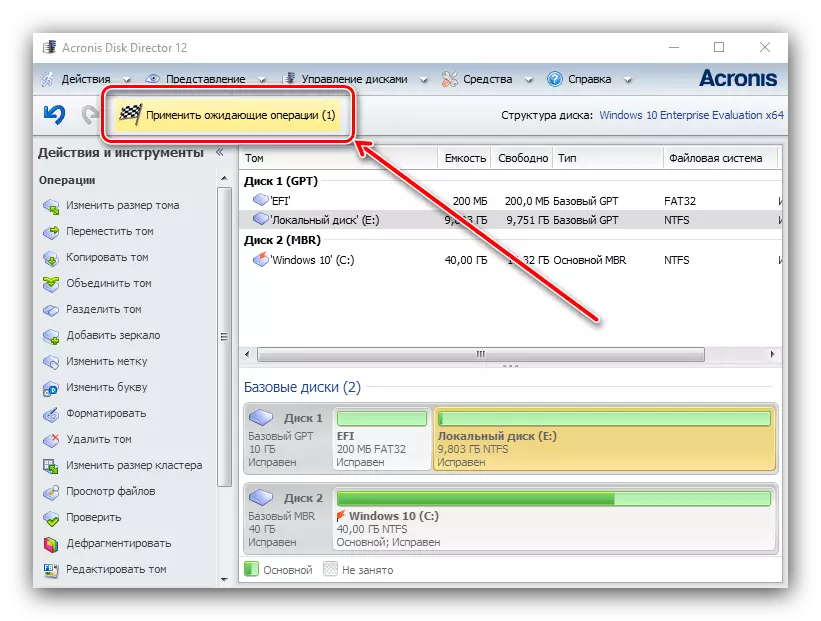
Controlla i dati selezionati, quindi conferma il tuo desiderio.
- Attendere fino a quando il programma completa il lavoro, ripetere la procedura per altre sezioni, se c'è bisogno.
- Apri questo computer. Successivamente, trova i dischi o i volumi nell'elenco che si desidera pulire, selezionare il primo da loro, fare clic con il tasto destro del mouse e selezionare "Formato".
- Per un processo di qualità migliore, si consiglia di rimuovere il segno dalla voce di formattazione rapida. È possibile avviare la procedura premendo il pulsante "Start".

In un avvertimento, fai clic su "OK".
- Traccia il processo può essere completato compilando la barra di avanzamento. Quando viene riempito, viene visualizzato il messaggio "La formattazione è stata completata correttamente", fare clic su IT "OK".

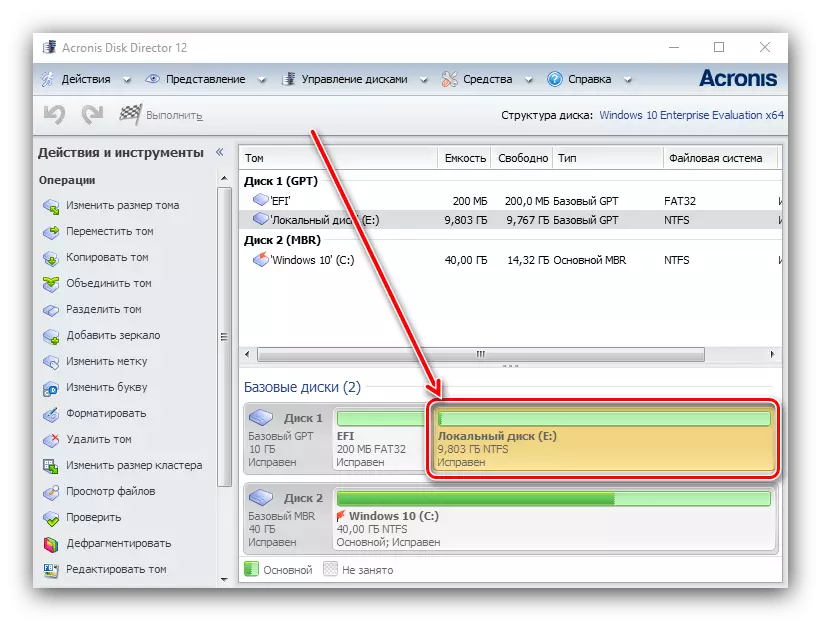
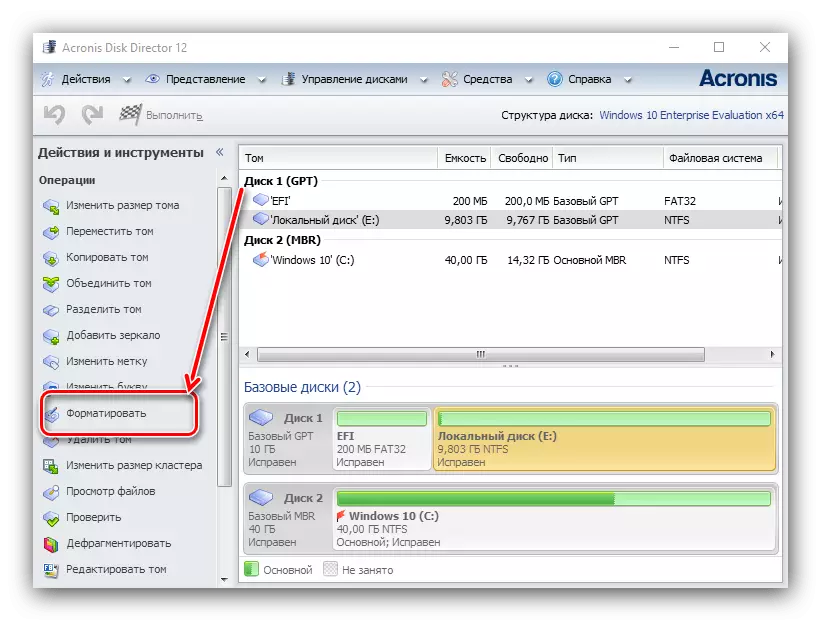


Oltre al Direttore Disk Acronis, ci sono molti tipi simili di programmi, quindi se la soluzione ridotta non è adatta a te, utilizzare altri adatti.
Opzione 2: sistemi
È possibile fare con il sistema per formattare l'unità. L'algoritmo dell'azione è il seguente:



L'eliminazione dei dati dall'unità interna è influenzata positivamente dalle prestazioni del PC.
Risolvere possibili problemi
Durante l'esecuzione di una qualsiasi delle istruzioni, è possibile incontrare quelli o altri problemi. Considerare il più comune di loro.Il reset di Windows 10 non è attivato
Se si fa clic sul reset del sistema operativo sulle impostazioni di fabbrica non porta a nulla, ciò potrebbe significare che i file responsabili di questa operazione sono danneggiati. La soluzione in tale situazione ripristinerà i componenti danneggiati.
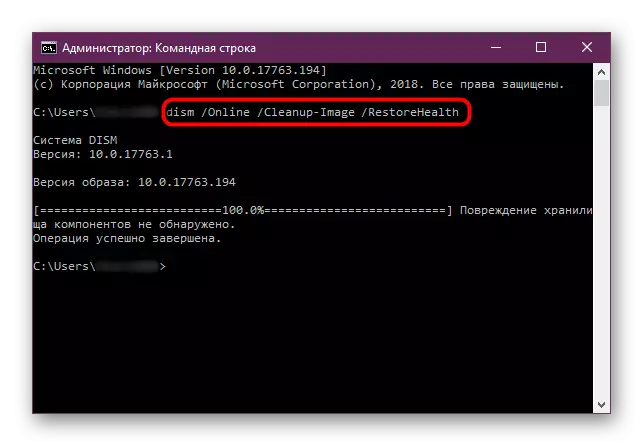
Lezione: ripristinare i file di sistema di Windows 10
Il disco rigido non è formattato
In alcuni casi, la formattazione del convertitore non funziona a causa del fatto che il programma di terze parti o il sistema significa emetti un errore. Uno dei nostri autori ha considerato possibili cause e ha sottolineato i metodi per eliminarli in un articolo separato sul link sottostante.

Leggi di più: cosa fare, quando il disco rigido non è formattato
In questo modo, è possibile formattare il computer senza ricorrere a reinstallare Windows 10.
